
Ajouter une photo ou une vidéo à un tableau Freeform sur Mac
Ajoutez n’importe quelle photo ou vidéo de votre photothèque à votre tableau Freeform. Vous pouvez prévisualiser toutes les images que vous ajoutez dans une fenêtre Coup d’œil ou un diaporama.
Si Apple Intelligence* est activé, vous pouvez aussi utiliser Image Playground pour créer des images uniques dans Freeform. Consultez la rubrique Créer des images originales avec Image Playground.
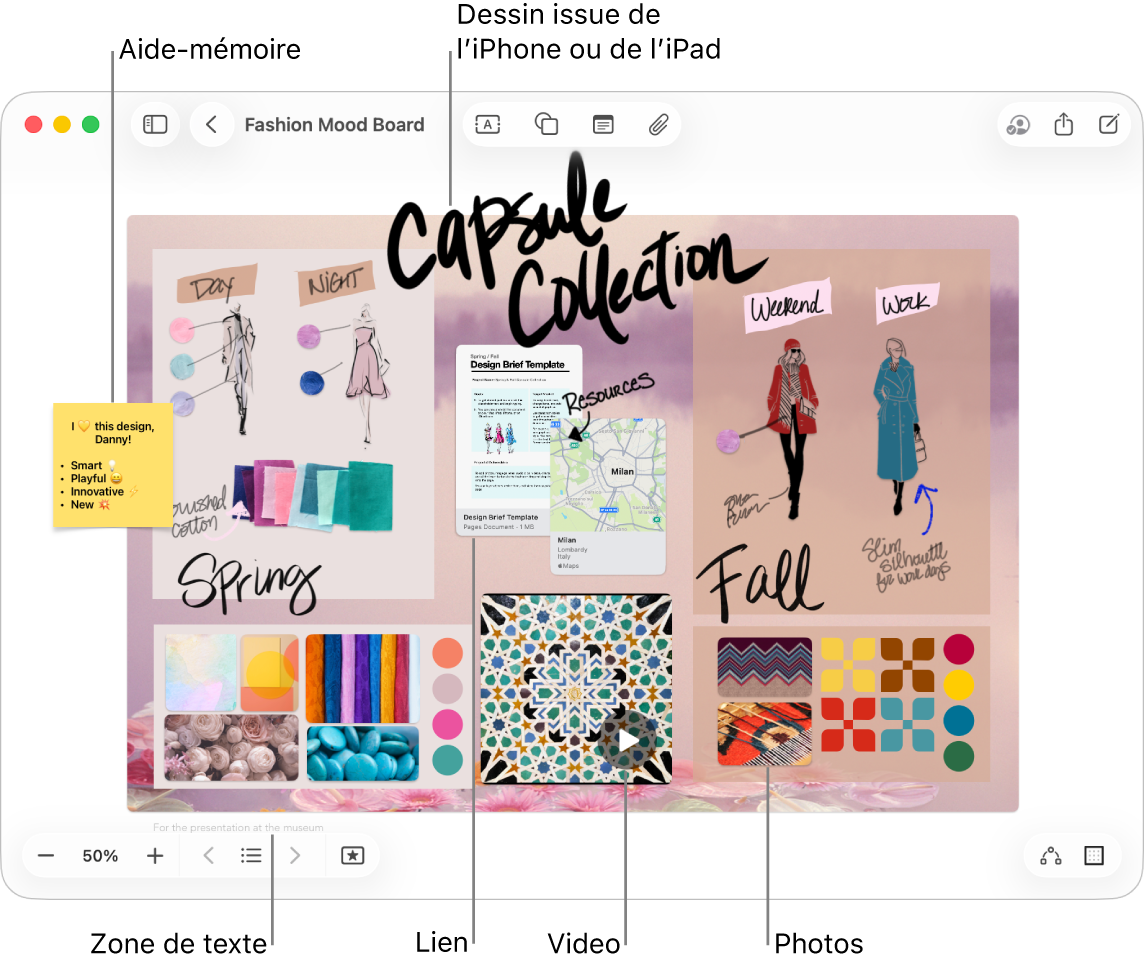
Ajouter une photo ou une vidéo
Accédez à l’app Freeform
 sur votre Mac.
sur votre Mac.Cliquez sur
 , sélectionnez Choisir une photo ou une vidéo, sélectionnez la photo ou la vidéo dans votre photothèque, puis cliquez sur « Ajouter » pour la placer sur votre tableau.
, sélectionnez Choisir une photo ou une vidéo, sélectionnez la photo ou la vidéo dans votre photothèque, puis cliquez sur « Ajouter » pour la placer sur votre tableau.Astuce : Vous pouvez également faire glisser une photo ou une vidéo dans votre tableau à partir de Photos, du Finder ou d’une autre app.
Sur votre tableau, vous pouvez double-cliquer sur une photo ou un vidéo pour en afficher un aperçu.
Pour insérer une photo à partir de l’appareil photo de votre iPhone ou iPad, consultez la rubrique Insérer une nouvelle photo.
Formater une photo ou un vidéo
Accédez à l’app Freeform
 sur votre Mac.
sur votre Mac.Ouvrez un tableau avec une photo ou un vidéo.
Sélectionnez la photo ou le vidéo pour effectuer l’une des opérations suivantes :
Ajouter une ombre : Cliquez sur la photo ou le vidéo en maintenant la touche Contrôle enfoncée, puis choisissez Ombre.
Arrondir les coins d’une image : Cliquez sur la photo en maintenant la touche Contrôle enfoncée, puis choisissez Coins arrondis.
Utiliser un masque : Choisissez Format > Image > Masquer avec une forme, puis sélectionnez une option.
Régler la mise au mise sur le sujet de la photo : Si l’arrière-plan d’une image fixe est composé de zones ayant à peu près la même couleur, vous pouvez le supprimer. Cliquez sur
 , puis choisissez Supprimer l’arrière-plan.
, puis choisissez Supprimer l’arrière-plan.Modifier la taille, le recadrage et plus encore : Utilisez les outils de mise en forme du tableau ci-dessous.
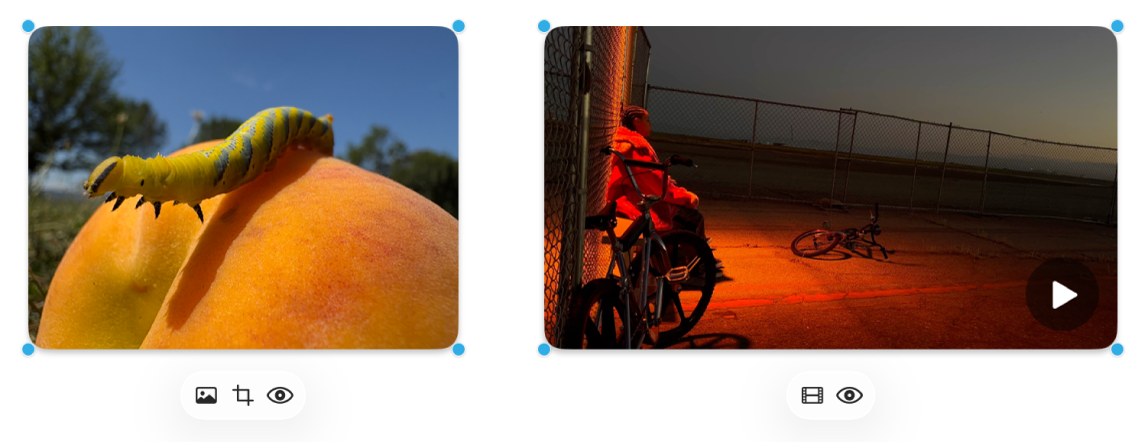
Outil
Description
Bouton Inspecteur d’image

Réinitialiser une photo aux dimensions d’origine du contenu multimédia initial, la remplacer par une autre photo ou supprimer son arrière-plan.
Bouton Vidéo

Réinitialiser une vidéo aux dimensions d’origine du contenu multimédia initial ou la remplacer par une autre vidéo.
Bouton Recadrer le masque

Masquer (recadrer) une photo pour encadrer uniquement les parties de la photo que vous souhaitez voir.
Bouton Aperçu

Afficher un aperçu de la photo ou de la vidéo en taille réelle dans une fenêtre Coup d’œil.
Afficher les images sous forme de diaporama
Accédez à l’app Freeform
 sur votre Mac.
sur votre Mac.Ouvrez un tableau avec une photo ou un vidéo.
Pour ouvrir un fenêtre Coup d’œil contenant plusieurs images, sélectionnez-les, puis appuyez sur la barre d’espace.
Pour faire défiler les éléments, cliquez sur les flèches près du coin supérieur gauche de la fenêtre ou appuyer sur la touche fléchée vers la gauche ou la droite.
Pour afficher les éléments sous forme de diaporama, cliquez sur
 , puis sur
, puis sur  . Touchez la touche Esc (Échap) pour quitter le diaporama.
. Touchez la touche Esc (Échap) pour quitter le diaporama.
Continuez à concevoir votre tableau en ajoutant du texte, des aide-mémoire, des formes, des lignes, des diagrammes, des liens ainsi que d’autres fichiers.